這篇文章主要為大家詳細介紹了Asp.Net Core簡介與安裝教程,具有一定的參考價值,有興趣的小夥伴們可以參考一下
Asp.Net Core簡介
ASP.NET Core 是一個全新的開源、跨平台框架,可以用它來建立基於網路連接的現代雲端應用程序,例如:Web 應用,IoT(Internet Of Things,物聯網)應用和移動後端等。 ASP.NET Core可以運行在.NET Core 或完整的.NET Framework 之上,其架構為發佈到雲端或本地運行的應用提供了一個最佳的開發框架,由開銷很小的模組化元件構成,這就保持了你構造解決方案的彈性。你可以跨平台地在Windows、Mac和Linux等裝置上開發和運行你的ASP.NET Core 應用程式
Asp.net Core歷史
第一個ASP.NET 預覽版在2000年就已經作為.NET Framework的一部分發布。 15年來net終於在2016年迎來它第一個可跨平台的版本ASP.NET Core 。其中要宣告一下:ASP.NET Core 不是ASP.NET 4.6的延續。這是一個全新的框架,它重寫了現有的ASP.NET 4.6框架,但小得多,而且更加模組化,與以前的版本它有實質的變化。具體變化後邊會詳細介紹
Asp.Net Core特徵
跨平台
##可以在Windows,macOS,Linux上運行靈活的部署機制
1.Portable applications(便攜式應用程式)#這種部署機制和傳統的.NET Framework相似,只要目標平台上存在.NET Core Runtime即可。 2.Self-contained application(自宿主應用)顧名思義,這種部署機制將應用和運行時共同打包,即便目標平台上沒有安裝.NET Core Runtime也能正常使用。 第二種方式和.NET Native也是不一樣的,仍然使用CoreCLR,而.NET Native使用CoreRT作為運行時,詳細資訊請見dotnet/corert。命令列工具
.NET程式所有的執行腳本都可以用命令列工具執行(cmd,bash)這裡有幾個常見的donnet指令雲端最佳化
你可以在雲端上在雲端部署並除錯你的應用程式#模組化
可以根據你的應用程式需求在裡面加入其他模組Asp.Net Core的優勢
ASP.NET Core有以下優點:ASP.NET Core相對於先前的版本有許多變化,才使得它成為一個更加靈活和模組化的框架。 ASP.NET Core不再是基於System.Web.dll,它是基於一組分解在NuGet的套件。這使您可以根據實際需要來判斷是否引用相應的Nuget包,可以優化您的應用程式。表面積較小的應用程式的好處包括安全性更強、維修更少,提高性能,降低成本使用ASP.NET Core開發程式,你可以得到以下的改進:#在Windows、Mac和Linux建置和運行跨平台的Asp.Net Core應用程式。基於.NET Core的應用程式,支援真正的應用程式版本控制。新的開發工具使得開發起來更簡單。在統一的方案中建構Web UI 和 Web API。雲端運算環境為基礎的配置系統。對依賴注入的內建支援。標籤助手讓Razor標籤與HTML標記更自然。能部署在IIS中,也能部署在自訂的宿主環境中。整合現代客戶端開發框架和工作流程全新、輕量級、模組化的HTTP請求管道一組全新的工具,簡化現代Web 開發開放原始碼和社群聚焦在Windows、Mac和Linux等裝置上開發和運行ASP .NET應用Asp.Net Core 的環境安裝1.下載位址:.NET Core 2.0 Preview 1:www.microsoft.com/net/core/ preview.NET Core 1.0 and 1.1:www.microsoft.com/net/download/core註:##1.1、2.0需要vs 2017
1.2、我所做的案例皆是在1.0下實現,會有2.0新功能的介紹
2.下載後直接點選安裝
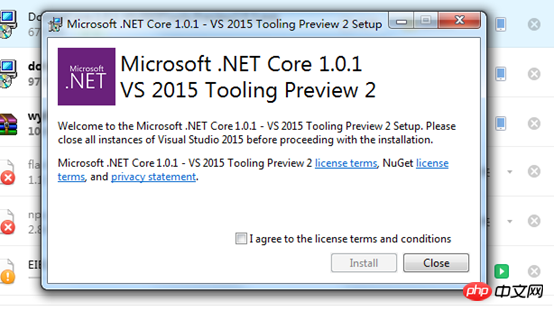 #3.cmd查看版本(有沒有安裝jdk的感覺)
#3.cmd查看版本(有沒有安裝jdk的感覺)
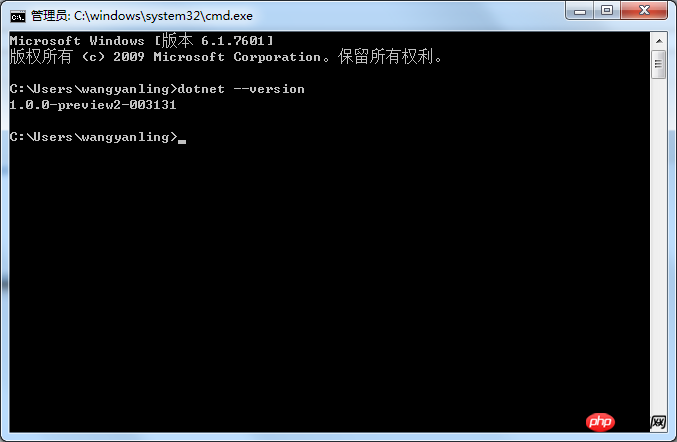 #4、看一下vs2015上的變化
#4、看一下vs2015上的變化
註:先確保你的電腦上安裝Visual Studio 2015 Update3,當然我們也可以安裝Visual Studio Community 2015,來取代收費版本的Visual Studio 2015.
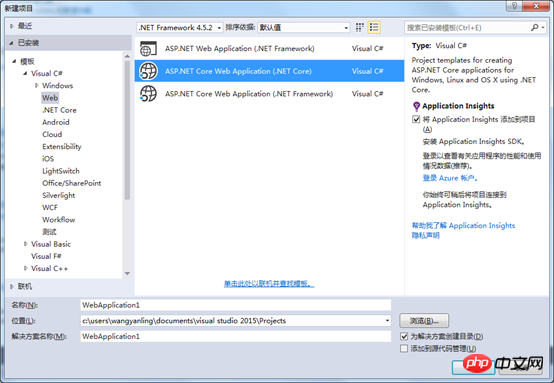 ##5、設定好專案檔案的位置之後,點選確定,選擇模板,身份驗證方式,如下圖所示:
##5、設定好專案檔案的位置之後,點選確定,選擇模板,身份驗證方式,如下圖所示:
#
以上是Asp.Net Core如何安裝?詳解Asp.Net Core安裝的實例教程的詳細內容。更多資訊請關注PHP中文網其他相關文章!




